テキスト関連
テキスト操作

テキストの全般的な操作では、次の改良点があります。
アートテキストの行揃え
アートテキストの行揃えを変更しても、移動しないようになりました。
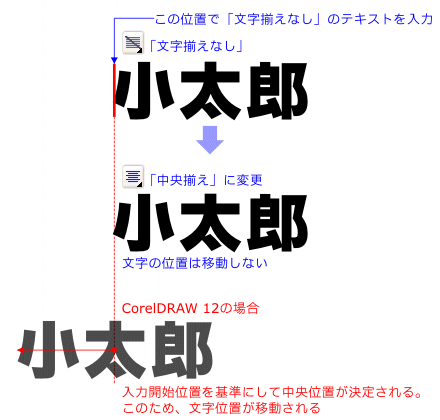
ちょっとした機能変更ですが、文字を入力した後で行揃えを変更することはよくあるので、その度に文字の配置を変更しなければならない煩雑な操作から、解放されるでしょう。
もちろん、初めに行揃えを選んでおけば、入力開始位置を基準にして揃えが適用されます。
テキストのインポート
テキストのインポート時のダイアログで、文字色をCMYKブラックに強制設定するオプションが追加されました。
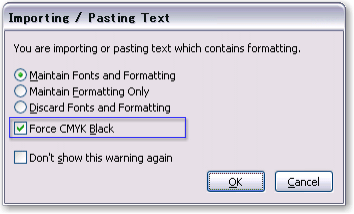
また、日本語テキストインポート時に、適切な言語属性(全角文字は日本語、半角英数字は英語)が割り当てられるようになりました。CorelDRAW 12では半角英数字を含むすべての文字に日本語属性が割り当てられていました。X3では、全角文字に日本語属性(JPN)、半角英数字には英語属性(ENU/English (United States))が割り当てられます。
フォント サイズ リスト
「多言語テキスト」プロパティバーの「フォント サイズ リスト」が、「オプション」-「テキスト」で設定している「デフォルトのテキスト単位」に連動するようになりました。
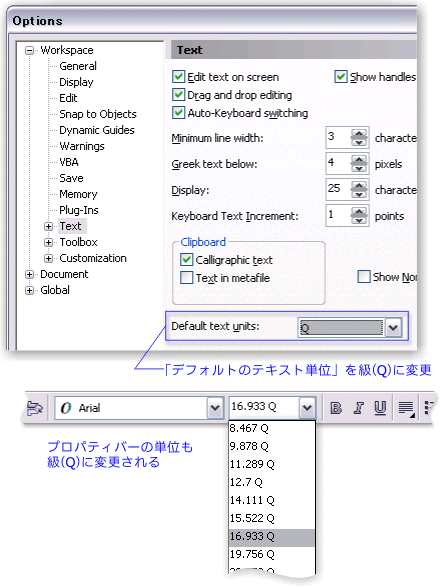
インターネットリンク
「Web対応」に変換しなくても、段落テキストに文字単位でインターネットリンクを設定できるようになりました。
「オプション」ダイアログの「クイック修正」設定に「自動的にハイパーリンクを設定する(Automatically hyperlink)」オプションが追加されました。URIアドレス等を入力すると、自動的にリンクが設定される機能のようですが、そのような動作は確認できなかったので、現時点では不明な機能です。
OpenTypeフォント
日本語OpenTypeフォントの縦組みがサポートされるようになりました。

ただし、すべてのフォントや文字セットで試したわけではありません。Adobe Systems社の「小塚明朝」「小塚ゴシック」では、漢字、全角仮名、標準的な全角記号が縦組みで使用できました。
NEW: 新しいテキスト制御機能

次のテキスト制御コマンドが追加されました。
-
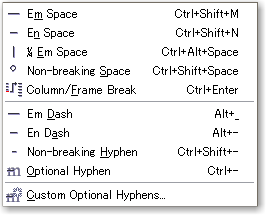 全角(em)スペース
全角(em)スペース - 半角(en)スペース
- 1/4スペース
- 非改行スペース
※欧文単語間で改行されることのないスペース - 改段/改フレーム
- 全角ダッシュ(ダーシ)
- 半角ダッシュ(ダーシ)
- ハイフン
- 非改行ハイフン
- カスタムハイフン
これらは、「組版処理」といった部類に入る、詳細なテキスト制御機能です。
ただし、スペースやハイフンは、日本語フォントで正しく対応するものは限られるようです。手持ちのフォントで完全に対応できたのは、Adobe Systems社のOpenTypeフォント「小塚明朝」「小塚ゴシック」だけでした。
フォントマッチング

見つからないフォントが発見されたときに表示される、「フォントマッチングの結果」ダイアログのデザインが変更されています。
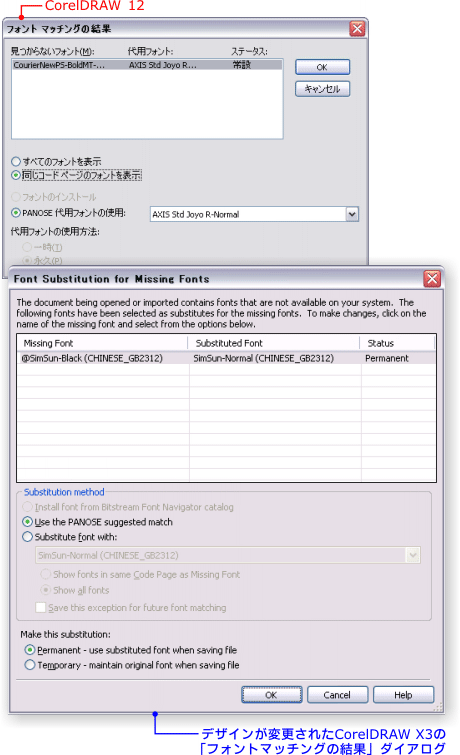
フォントリスト


フォントリストに表示されるフォント名は、その書体を使って表示されるようになりました。また、欧文フォントでウェイト(「Bold」などの太さの種類)や斜体などのファミリーがあるものは、サブメニューで表示されます。
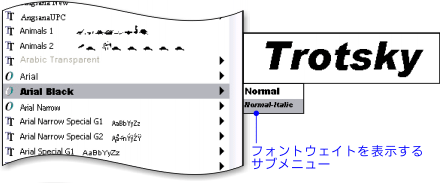
ただし、和文フォントの「小塚明朝」「小塚ゴシック」は、本来はウェイトで分類されているのですが、個別の書体として表示されています。
なお、この機能は「オプション」ダイアログでオフにできます。
また、終了後も「最近使用したフォントリスト」部分が保持されるようになっています。
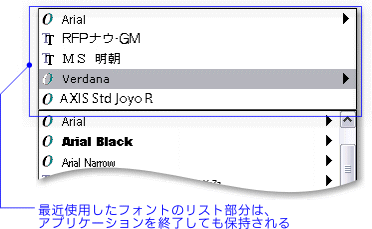
NEW: 「文字のフォーマット」

従来の「テキストのフォーマット」ダイアログが廃止され、ここから「文字」タブにある項目を取り上げた「文字のフォーマット」ドッキングウインドウが新設されました。
「文字のフォーマット」ドッキングウインドウでは、文字設定の対象(「スクリプト」)に「全言語」が追加され、文字サイズなどを「ラテン系」「アジア系」「中東系」の3言語体系に一括指定できます。
「文字のフォーマット」ドッキングウインドウはPHOTO-PAINT X3にも搭載されています。
NEW: 「段落のフォーマット」
また、同ダイアログ「段落」タブの項目は、「段落のフォーマット」ドッキングウインドウになっています。
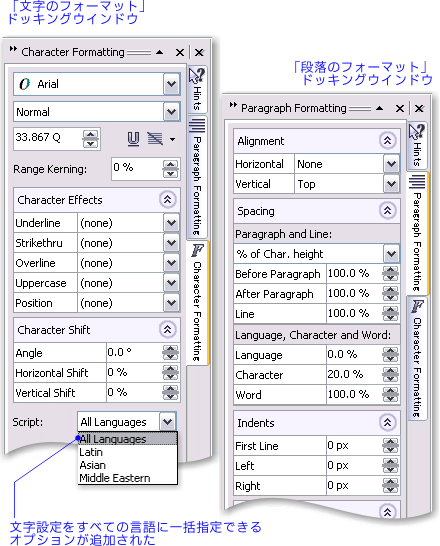
この結果、「タブ」「列」「効果」「禁則処理」は個別のコマンドとなり、それぞれのダイアログで設定します。
なお、「オプション」ダイアログの「ドキュメント」-「スタイル」でテキストスタイルを設定するときは、従来の「テキストのフォーマット」ダイアログが表示されます。
テキストのパス結合

CorelDRAW X3の「テキストのパス結合」では、ドラッグ操作で「パスからの距離」や「反対側に配置」が操作できるようになりました。
また、文字のミラー反転もできるようになっています。
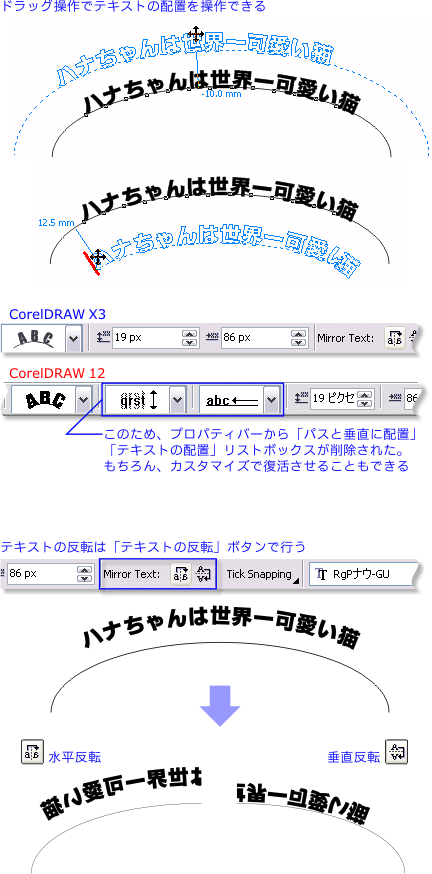
入出力関連
NEW: オーバープリントビュー

CorelDRAW X3は、オーバープリントに設定した塗りつぶしや輪郭カラーの実際の色の状態を、「オーバープリント エンハンストビュー」で確認できるようになりました。
従来は、オーバープリントオブジェクトをパターンで表示し、その存在をチェックすることはできましたが、色の重ね合わせ状態までは表示できませんでした。
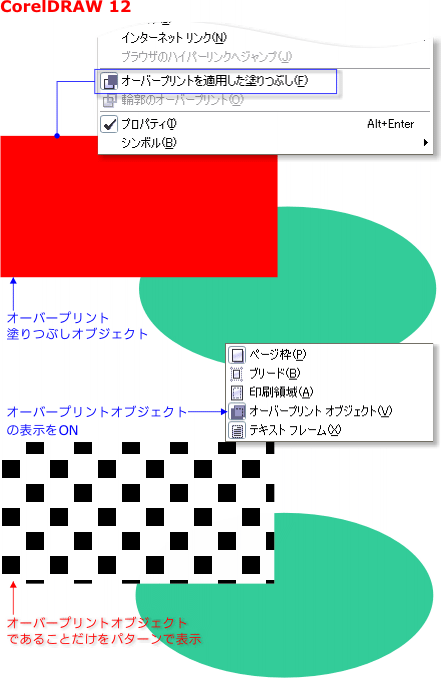
X3では、表示モードに「オーバープリント エンハンストビュー」が追加されました。このモードでは、オーバープリント(註6)の状態を画面上で確認できます。
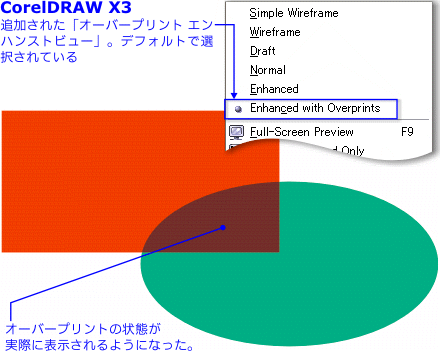
デフォルトの表示モードには、このモードが選択されています。
なお、この機能のために「カラーマネジメント」ダイアログも変更されています。「効果のためのカラーモードの選択」オプションが追加され、「CMYK」か「RGB」を選択できます。オーバープリントは「CMYK」モードを選び、「モニタの補正」をオンにすると表示されます。
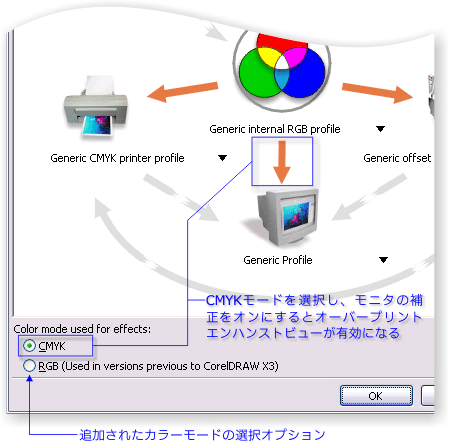
互換性


CDGS X3では、Illustrator, Photocells, Corel Paint Shop Pro, Microsoft Office, JPEG, PDF等のファイル形式のサポートが強化されています。
カラーマネジメント


先に紹介したように、「カラーマネジメント」ダイアログに「CMYK」「RGB」モードの選択が追加されています。
「CMYK」モードでは、色のシミュレーション表示の正確さが向上し、特に透明効果やドロップシャドウの表示が改善されているそうです。
NEW: パスワード保護PDFのサポート


CDGS X3のPDF書き出しでは、パスワード保護をかけられるようになりました。
「PDFに書き出し」ダイアログに「セキュリティ」タブが追加され、「文書を開く」パスワードと「権限」パスワードを設定できます。
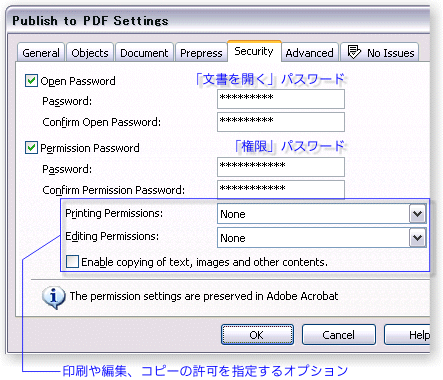
「文書を開く」パスワードを設定すると、Adobe ReaderやAdobe Acrobat(註7)でそのPDFファイルを開く際に、パスワードの入力が必要になります。「権限」パスワードを設定し、オプションを選択すると印刷、編集、コピー等を禁止できます。
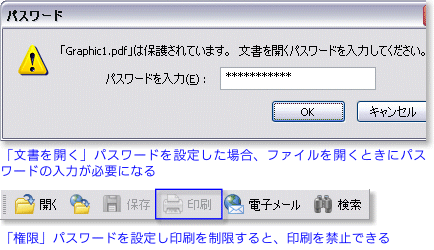
これらは、Acrobatの「パスワードによるセキュリティ」機能に対応するものです。
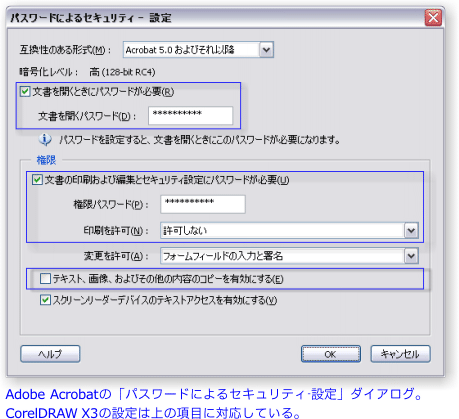
セキュリティ設定の変更はAcrobatで可能ですが、その「パスワードによるセキュリティ-設定」ダイアログを開くには、当然、CorelDRAW X3で設定した「権限」パスワードの確認が求められます。
PDF書き出し


透明度とスポットカラーが、完全にサポートされています。
また、テキストの文字コードで「ASCII」「Unicode」を選択できるようになっています。
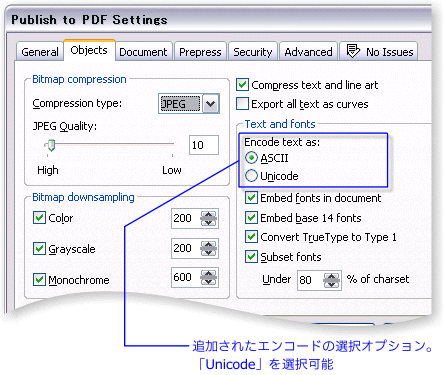
EPSファイルのインポート


従来2つに分けられていたEPSインポートフィルタ(「PS, PRN, EPS - PostScript Interpreted」および「EPS - Encapsuleted PostScript」)が統合されました。
「インポート」ダイアログでは、ファイルの種類に「EPS,PS, PRN - PostScript」と表示されます。
そして、インポート実行後のダイアログで、編集可能なオブジェクトに変換するのか、EPSヘッダだけを配置するのか、を選択するようになっています。
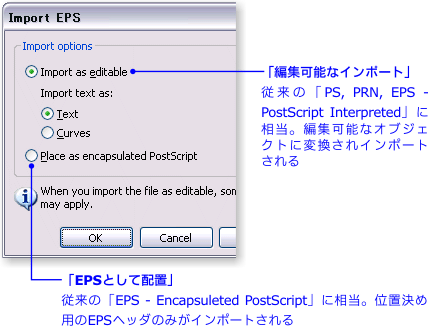
PANTONEカラーパレット


PANTONE カラーパレットに「透明白(PANTONE Trans. White)」が追加されました。
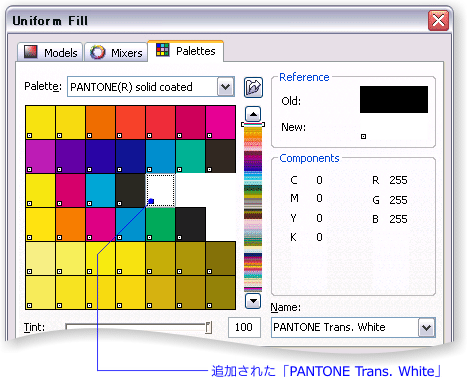
また、PANTONEのCMYK値は最新のものに更新されています。
印刷


透明度とスポットカラーの再現性が強化されています。これは、カラー分解印刷での場合と思われます。
ユーザー補助
NEW: 「ヒント」


選択したツールに対応し、その説明を表示する「![]() ヒント」ドッキングウインドウが追加されました。CorelDRAW、PHOTO-PAINTともに利用できます。
ヒント」ドッキングウインドウが追加されました。CorelDRAW、PHOTO-PAINTともに利用できます。
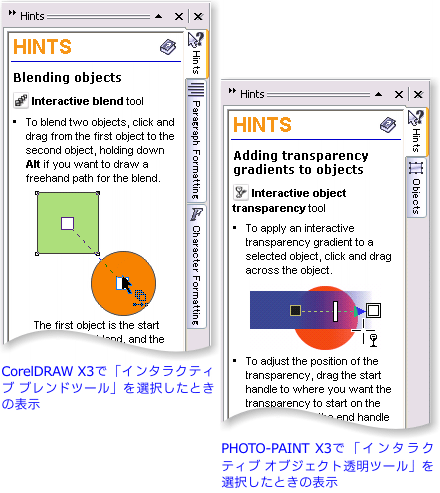
NEW: 新コマンドのハイライト表示


CorelDRAW 9, 10, 11, 12と比較して、新たに追加(もしくは変更)されたコマンドをハイライト表示する機能が追加されました。
「ヘルプ」メニューからいずれかのバージョンを選択すると、それより後に追加されたコマンドのツールボタンやメニュー項目が、着色されて表示されます。
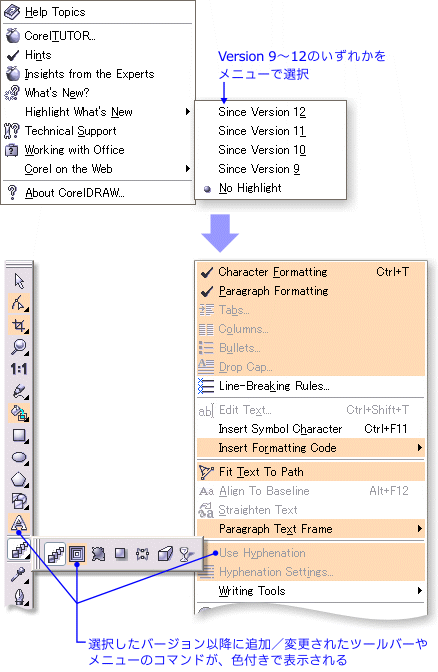
これは、ちょっとしたアイデアなのですが、“新機能紹介記事”などを執筆するライターなどにとっても、なかなか便利な機能になるでしょう。
NEW: テンプレート集

100種類のテンプレートが収録された、「CorelDRAW Design Collection」が添付されます。
このテンプレート集は、マーケティングや販売資料作成といったビジネス向けの内容になっているようです。
NEW: オンラインハンドブック


PDF版のオンラインハンドブック「![]() Insights
from the Experts(エキスパートによる洞察)」が添付されます。
Insights
from the Experts(エキスパートによる洞察)」が添付されます。
これは7人の海外アーティストによる、自作イラストを使った制作技法の解説記事です。CorelDRAW, PHOTO-PAINTの「ヘルプ」メニューから開くことができます。
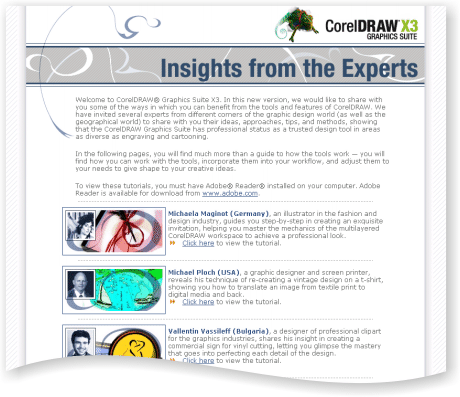
メニュー部分はHTMLファイルで、Internet Explorerが起���して表示されます。各記事はPDFファイルで、これらもブラウザ内で表示されます。